MapleStory'nin Steam Üzerinden Başlatılmamasını Düzeltmenin 3 Yolu (08.13.25)
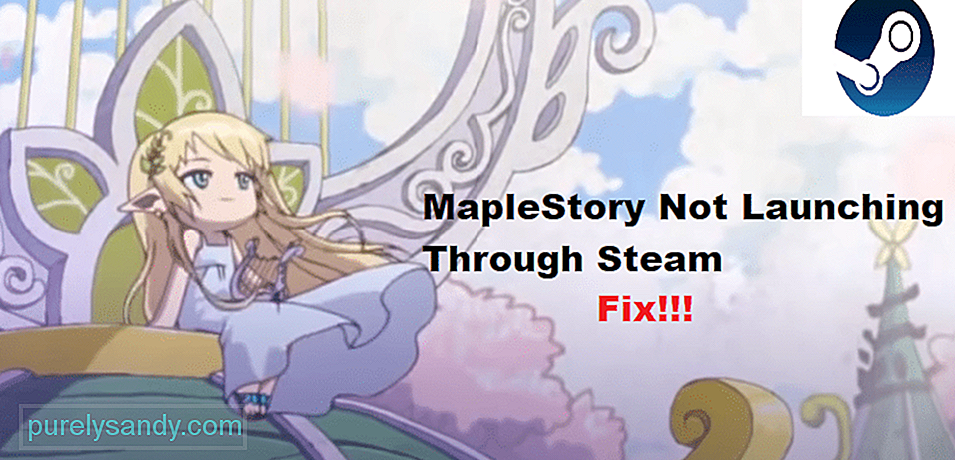 steam maplestory başlatılmıyor
steam maplestory başlatılmıyorMapleStory, Wizet adlı Güney Koreli bir şirket tarafından geliştirilen popüler bir 2D yandan kaydırmalı MMORPG oyunudur. Oyun, biraz farklı bir sürümle, birkaç farklı bölgede kullanıma sunuldu.
Oyun, oyuncunun, yeteneğini geliştirmek için çeşitli benzersiz canavarları yenmekle görevlendirildiği bir Akçaağaç Dünyasında seyahat etmesini içerir. karakterin becerileri ve yetenekleri. Bunun yanı sıra, oyuncu başkalarıyla sohbet etmenin yanı sıra diğer oyuncularla ticaret yapabilmeyi de içeren birçok farklı şekilde etkileşime girer. MapleStory ayrıca oyunculara birlikte oynarken bir grup oluşturma seçeneği sunar.
MapleStory'nin Steam Üzerinden Başlatılmaması Nasıl Düzeltilir?MapleStory Steam'de tamamen ücretsiz olarak bulunabilir. Bu, Steam'in kurulu olduğu bir masaüstüne sahip olduğu sürece herhangi bir oyuncunun oyunu indirebileceği ve oynayabileceği anlamına gelir. Belirli sayıda kullanıcı, MapleStory'nin Steam üzerinden başlamadığından şikayet ediyor.
Bu, birkaç sorun giderme adımı uygulanarak kolayca çözülebilecek oldukça yaygın bir sorundur. Bu makalede, bu sorun giderme adımlarından bazılarına ve sorunu nasıl çözebileceğinize odaklanacağız:
Tüm Bu sorunla karşılaşan kullanıcıların, oyunu Steam yerine oyun başlatıcısı aracılığıyla başlatarak sorunu çözdüğü bildirildi. Bu kullanıcılara göre, yaptıkları şey basitçe MS oyununun dizinine gitmekti.
Oyunun dizininde gamelauncher.exe yazan bir dosya olmalı. Bu dosyayı yönetici olarak çalıştırmak sorunu çözmüş görünüyor. Bu nedenle, aynı şeyi yapmanızı öneririz.
Bu soruna bir başka kolay çözüm de oyunun uyumluluk modunu değiştirmektir. . Yapmanız gereken programa sağ tıklayıp özelliklerine gitmek. Uyumluluk modu etiketli bir sekme olmalıdır.
Bu sekmede, "Programı Win XP SP3 için uyumluluk modunda çalıştır" seçeneğini değiştirmeniz gerekecektir. Ayrıca, "Bu programı yönetici olarak çalıştır" seçeneğini işaretlediğinizden emin olun. Şimdi bu ayarları uygulayın, pencereyi kapatın. Şimdi düzeltilmesi gerektiği için oyunu çalıştırmayı deneyin.
Çoğu kullanıcı bu sorunun nasıl başladığını ancak oyunlarını güncelledikten sonra belirtti. Benzer şekilde, bu kullanıcılar da güncellemeyi kaldırmanın sorunun çözümü gibi göründüğünü belirtti.
Bu, sizin de benzer bir sorunla karşı karşıya olabileceğinizi düşünmemize neden oluyor. Her iki durumda da denemeye değer.
Son Söz
En sevdiğiniz oyunun düzgün şekilde başlatılamaması kesinlikle çok kötü. Neyse ki, bu makale MapleStory'nin Steam sorunuyla başlamamasını düzeltmenize yardımcı olacak. Her biri sorunu daha fazla karmaşıklık olmadan çözmenize yardımcı olmayı amaçlayan bir dizi sorun giderme adımına sahiptir.
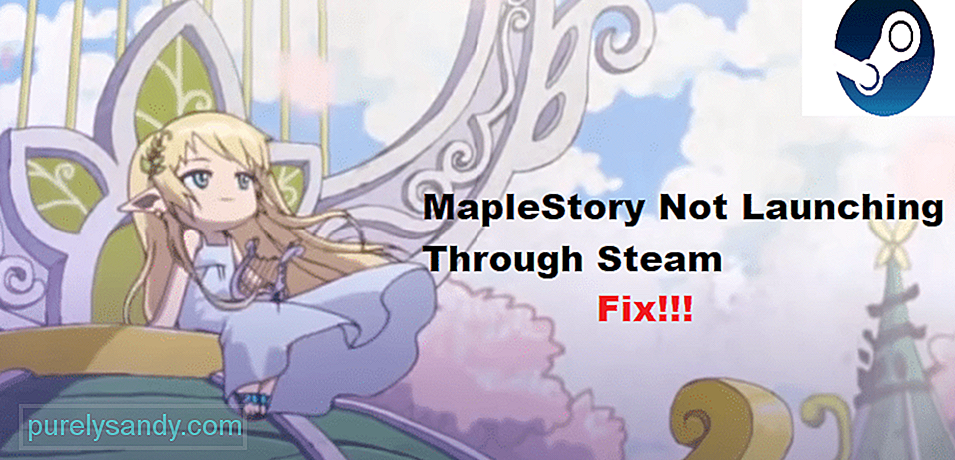
Youtube videosu: MapleStory'nin Steam Üzerinden Başlatılmamasını Düzeltmenin 3 Yolu
08, 2025

